erp服务器的备份与还原Word文档下载推荐.docx
《erp服务器的备份与还原Word文档下载推荐.docx》由会员分享,可在线阅读,更多相关《erp服务器的备份与还原Word文档下载推荐.docx(15页珍藏版)》请在冰豆网上搜索。
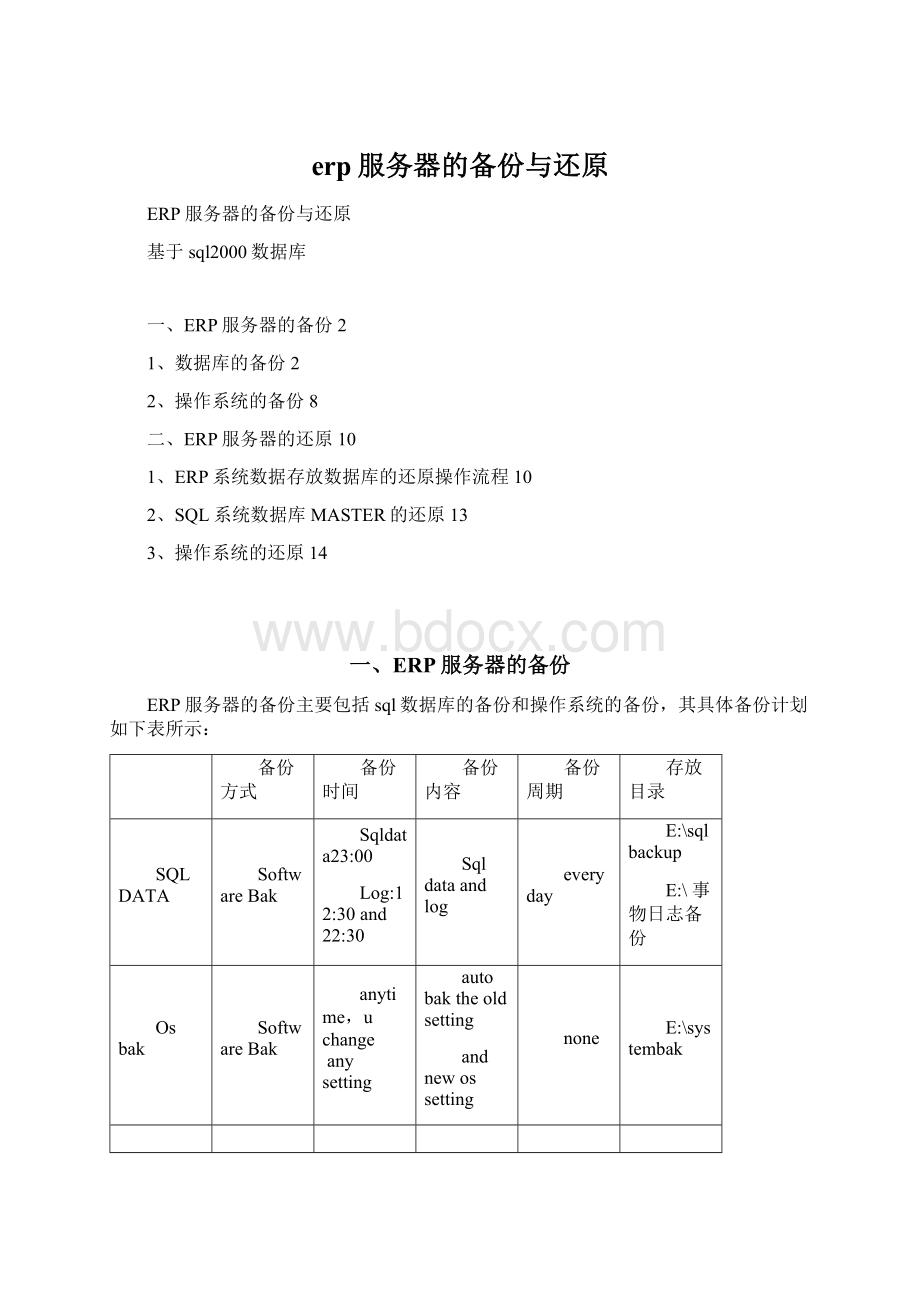
3、操作系统的还原14
一、ERP服务器的备份
ERP服务器的备份主要包括sql数据库的备份和操作系统的备份,其具体备份计划如下表所示:
备份方式
备份时间
备份内容
备份周期
存放目录
SQLDATA
SoftwareBak
Sqldata23:
00
Log:
12:
30and22:
30
Sqldataandlog
everyday
E:
\sqlbackup
\事物日志备份
Osbak
anytime,uchange
anysetting
autobaktheold
setting
andnewossetting
none
\systembak
1、数据库的备份
ERP服务器数据库的备份方式为完全备份加事物日志备份的模式,其操作流程如下:
1)、打开企业管理器,更改数据库文件的属性,在选项中的故障还原模型里选择“完全”或“大容量日志记录的”,数据库的默认还原模型为“简单”,在“简单”模型下数据库无法进行事物日志备份。
2)、启用SQLServer代理,使数据库维护计划可以工作
3)、在这使用数据库维护计划对数据库进行自动备份任务,新建维护计划,选择所有的数据库,下一步,然后跳过与数据库备份无关的选项
4)、如下图,选择如下选项,并在调度中更改计划时间
5)、按照实际情况,计划备份数据库的时间为每天的23:
:
6)、选择备份文件的存放路径,这里我的路径为E:
\SQLBACKUP,并选择如图中得选项
7)、选择备份事物日志,并更改备份计划时间
8)、这里我是在每天的中午12:
30和晚上的20:
30对数据库的日志文件进行备份,因此作业调度如图所示:
9)、选择日志备份文件的存放路径
10)、备份计划完成
2、操作系统的备份
操作系统的备份使用ghost软件进行备份,当操作系统做出改变的时候,就要对系统进行备份,如图:
二、ERP服务器的还原
1、ERP系统数据存放数据库的还原操作流程
除master数据库外,其他数据库的还原步骤都一样
还原示例如下:
1)、在ERP地帐套数据库里新建表lujian,其中输入四行数据,然后模拟数据库备份计划起作用,成功备份全部数据库,如图:
2)、数据库备份成功后对表lujian中得数据进行删除操作,然后模拟数据库日志文件开始备份,并备份成功,如图
3)、模拟erp数据库出错,删除ERP数据库
4)、对数据库开始进行还原
5)、可以选择日志备份文件进行具体时间点的还原操作
6)、可以通过结合日志备份方式还原数据到删除后的状态
2、SQL系统数据库MASTER的还原
因为如果master系统数据库损坏,那么就会造成SQL系统无法工作的状态,而且MASTER系统数据库的还原要在单用户模式下进行,所以master数据库的还原就比较麻烦点。
还原master数据库的步骤如下:
1、首先,我们要以“单用户模式”重启服务器(如果master库已经损坏导致无法启动服务器,那么就应该先重建master库,装入安装光盘,运行MasterRebuildm.exe或直接在安装目录X86\Data中拷取原文件)。
办法如下(使用企业管理器):
2、右击本服务器实例,选择“属性”,在“常规”页下部点“启动参数”。
3、在“启动参数”窗口的“参数”栏输入“-m”(即:
负号和小写“m”)。
点“添加”,“-m”就被列入了“现有参数”中了。
点“确定”,“启动参数”窗口关闭。
这里,“-m”表示“单户用模式”。
4、再点“确定”关闭“SQLServer属性(配置)”窗口。
至此,实例已设为“单用户模式启动”了。
5、关闭使用企业管理器。
用“服务管理器”停止本SQL服务器的“SQLServer”服务,然后再启动它。
6、这时,服务器已处于“单用户模式”。
启动查询分析器,我们将利用TSQL命令来还原master库。
原因:
服务器在“单用户模式”时,不适宜使用使用企业管理器还原master库(否则会导致死锁)。
7、启动查询分析器并连接服务器时,会提示“服务器处于单用户模式”等信息,不要理它,点“取消”就行。
8、执行“RESTOREDATABASEMASTERFROMDISK='
\SQLBACKUP\MASTER'
”。
成功后,关闭查询分析器。
注意,SQL2000成功还原master库后,会自动关闭服务器(检查一下“交通灯”就能看出来)。
9、用“服务管理器”(交通灯)启动服务器。
10、启动企业管理器,右击本服务器实例,选择“属性”,在“常规”页下部点“启动参数”。
出现“启动参数”窗口。
在“现有参数”窗口中点击“-m”,点“删除”按钮,删除掉这个参数。
点“确定”关闭“启动参数”窗口。
再点击“确定”,关闭“SQLServer属性(配置)”窗口。
11、关闭企业管理器。
重启一次SQL服务器。
这时,SQL服务器已经不处在“单用户模式”下了。
12、至此,还原master库完成。
3、操作系统的还原
当系统崩溃时,就可以使用最近一次的备份镜像对系统进行还原,还原也是使用ghost软件进行操作。